In- en uitzoomen op een smart map
Je kunt inzoomen op de smart map om alle camera's en andere apparaten op een locatie te bekijken. Je kunt ook uitzoomen van een locatie om een overzicht te bekijken van al je locaties en om in te zoomen op een andere locatie.
Als je een smart map selecteert, kun je op deze manieren uitzoomen:
-
Gebruik het scrolwiel op de muis.
-
Als je clusters ziet, kun je hier dubbel op klikken of klikken met je rechtermuisknop en Inzoomen op selecteren. Er wordt ingezoomd op de smart map tot een niveau waarop alle apparaten of subclusters binnen het cluster zichtbaar zijn.
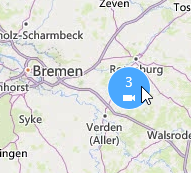
-
Houd de SHIFT-toets ingedrukt en sleep de muisaanwijzer om een gebied op de smart map te selecteren. Er wordt ingezoomd op de kaart en je selectie wordt gecentreerd.
Bij het gebruik van de volgende diensten kun je mogelijk slechts beperkt inzoomen op een kaart:
-
Bing Maps
-
Google Maps
-
Milestone Map Service
-
OpenStreetMap
Als je de zoombeperking overschrijdt, kan de smart map de geografische achtergrond niet weergeven. Andere lagen met apparaten en vormbestandsafbeeldingen worden nog steeds weergegeven.

